HitPaw Video Enhancerの使い方を教えてください。

このような声にお応えして参考となる記事をご用意しました。
こちらの記事では動画を高画質化するソフト
HitPaw Video Enhancer(ヒットポービデオエンハンサー)
の使い方について解説します。
記事の内容を見ていただくだけでスムーズな高画質化ができますよ。
私はパソコン歴25年以上+動画編集歴15年以上。
これまでに30種類以上の動画編集ソフトや動画変換ソフトを使ってきました。
HitPaw Video Enhancerは初心者に優しいソフトなので使い方も比較的簡単です。
でも機能によっては分かりづらい部分もあるので、ぜひ参考にしてくださいね。
HitPawは香港に本社を置くメーカーです。
動画を高画質化できるソフトは少ないので愛用しています。

この記事で分かること
- HitPawVideoEnhancerで動画を高画質化する使い方
- HitPaw Video Enhancerで背景を除去する使い方
- HitPaw Video Enhancerでロゴやウォーターマークを消す使い方 など
HitPaw Video EnhancerはWindowsでもMacでも使えますが、対応した製品はそれぞれ別々なのでダウンロード時や購入時は気を付けましょう。

こちらのサイト経由限定で使える割引クーポンをご用意しましたのでぜひ活用してください。
HPYZA15OFF

HitPaw Video Enhancerの使い方3選
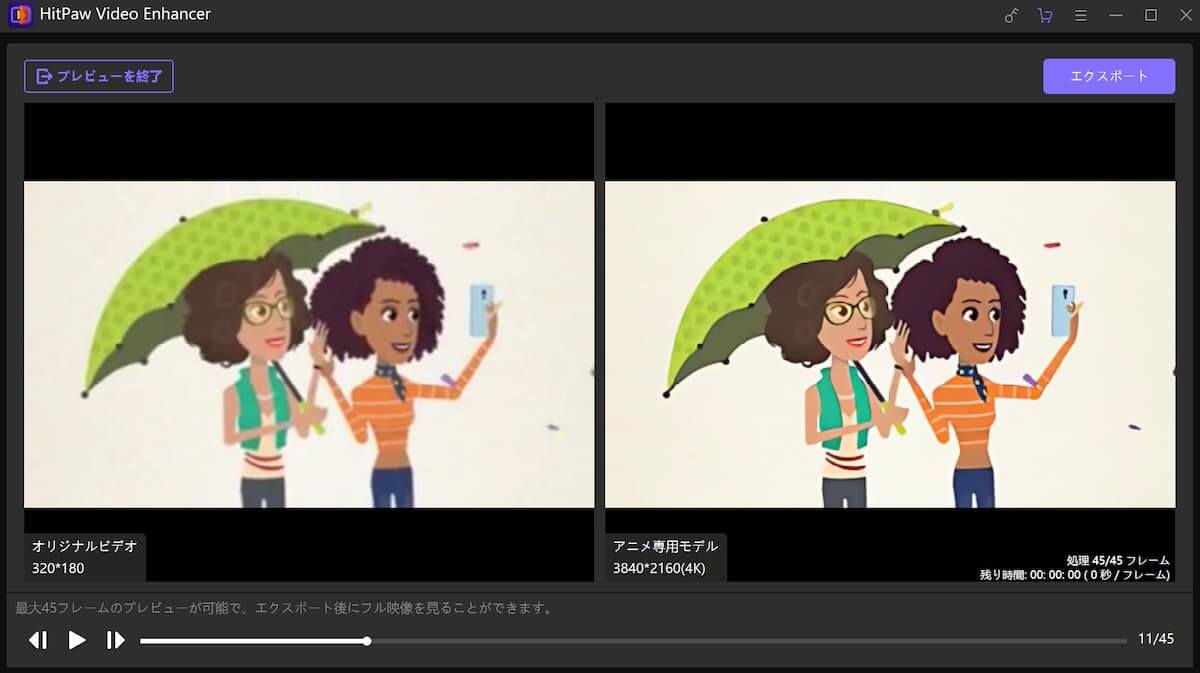
HitPaw Video Enhancerでは主に以下の3つの使い方ができます。
以下でそれぞれ解説します。

HitPaw Video Enhancerで高画質できるのは動画のみで、画像は対象外です。
画像を高画質化したい場合はCyberLinkのMyEditがおすすめです。
⇩MyEditについては以下の記事で詳しく解説していますのでご覧下さい。
MyEditは画像を高画質化できる?3ステップでやり方を解説する!
①動画を高画質化する使い方
HitPaw Video Enhancerで動画を高画質化する方法を解説します。
今回は以下のSD動画(640×480)を4K(3840×2160画素)に高画質化してみます。
こちらの動画は全体的に画質がぼやけています。

HitPaw Video Enhancerを起動したら高画質化したい動画を読み込みます。
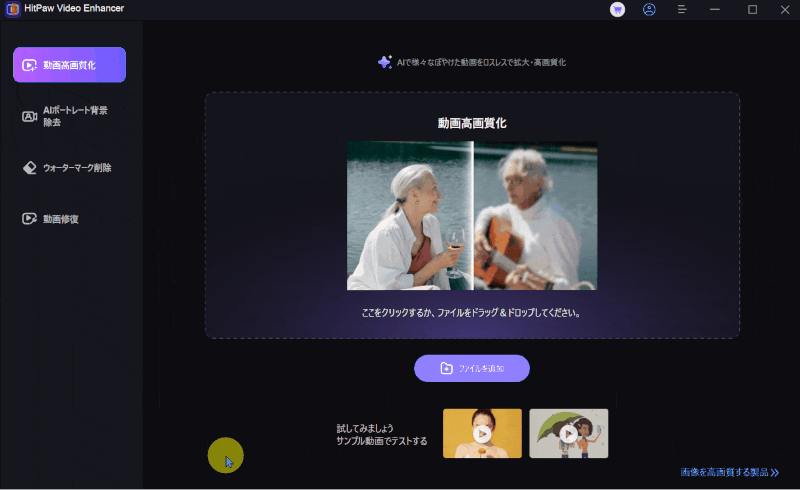
⇧「ファイルを追加」を選択して高画質化したい動画をパソコン内から読み込む。
高画質化の効果を確認します。
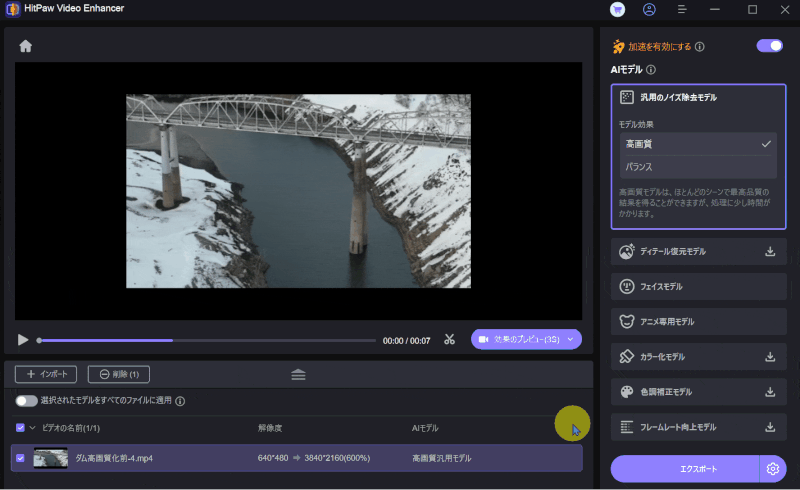
⇧アニメ動画など、動画の種類によっては設定が必要ですが、基本的には初期状態でOKです。
左が高画質化前、右が高画質化後です。

高画質化した動画を出力します。
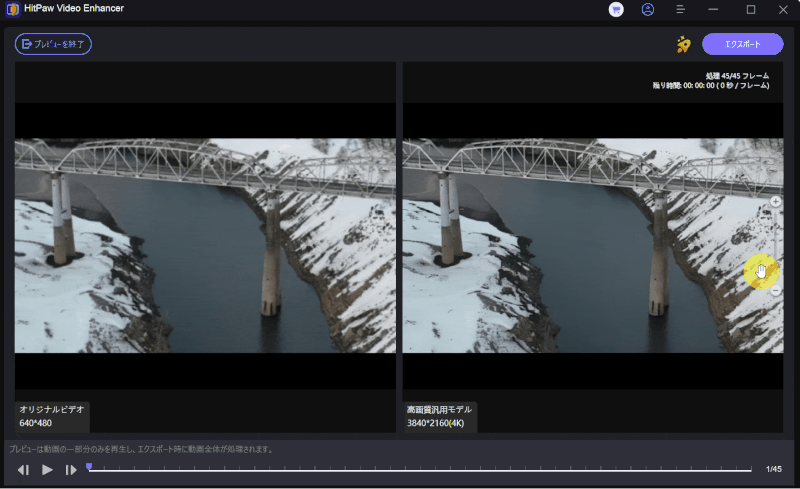
⇧「エクスポート」を選択して動画を出力します。
1分の動画だと早くても5分はかかります。

以下のように高画質化できました。
全体的に画質が鮮明化できました。

高画質化前後の画質を比較しました。

ダムの水や橋の柱などがくっきりと鮮明化しているのが分かります。

昔の動画でも試してみました。


左(上)が高画質化前、右(下)が後です。
ぼやけていた画質がかなり鮮明になりました。

②動画の背景を削除する使い方
HitPaw Video Enhancerでは動画の背景を削除することができます。
今回は以下の縦動画の背景を削除して別の背景と合成する方法を解説します。
HitPaw Video Enhancerを立ち上げて動画を読み込みましょう。
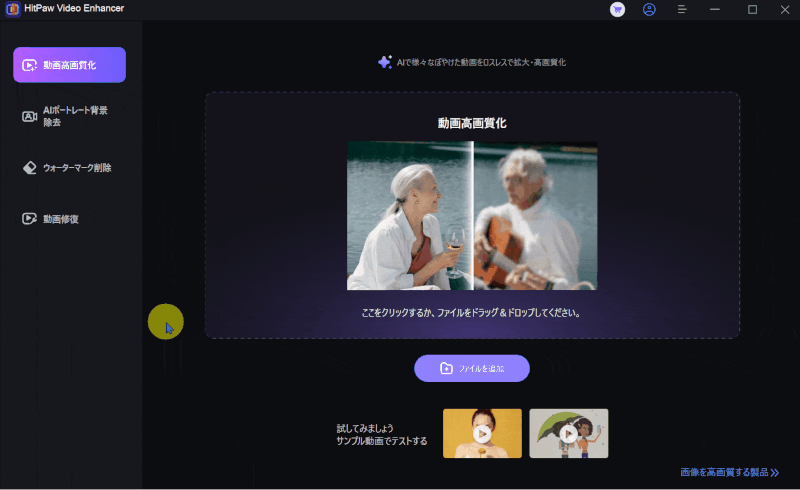
- 「AIポートレート背景削除」を選択
- 背景を削除したい動画をPC内から読み込む
背景にしたい画像を選択して書き出しします。
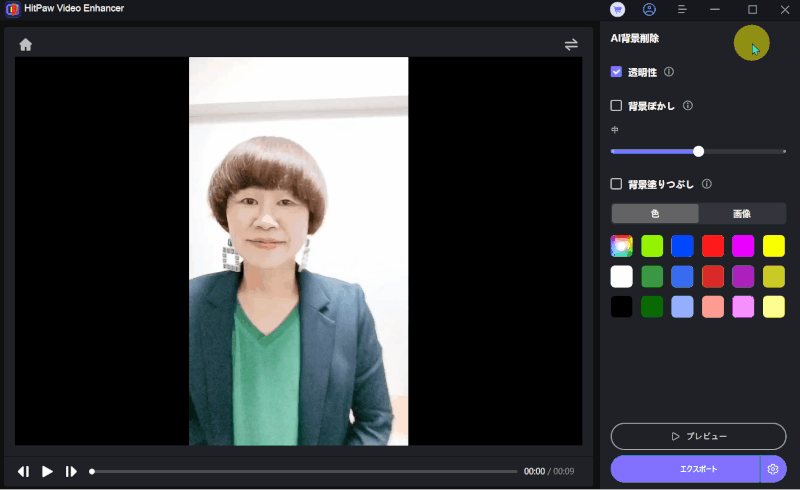
- 「画像」を選択
- 「パターン」から背景にしたいサンプル画像を選択
- 「プレビュー」で確認後「エクスポート」で動画を出力
今回はビジネス動画に合う背景を選びました。
自分で準備した画像も背景にできます。

以下のような動画が完成しました。
YouTube発信などに便利な機能です。

③動画のロゴやウォーターマークを削除する使い方
HitPaw Video Enhancerではロゴやウォーターマークを削除する機能もあります。
今回は以下のようなロゴがどれくらい消えるかどうか試してみます。
HitPaw Video Enhancerを起動してロゴを消したい動画を読み込みましょう。
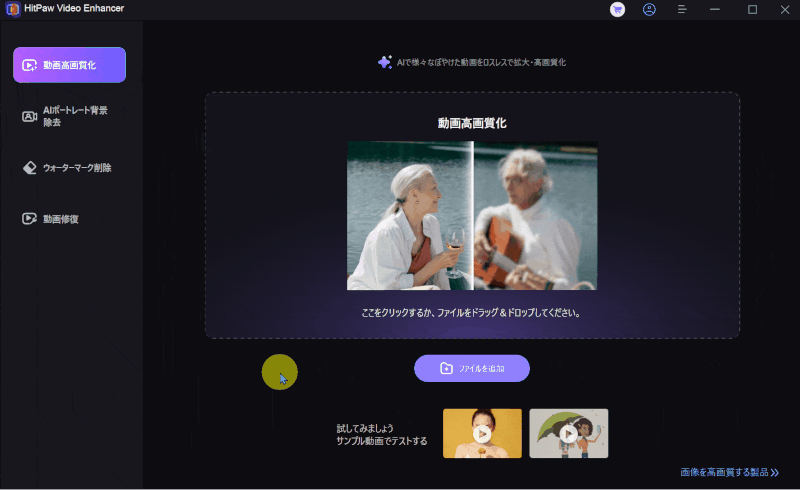
消したい範囲をドラッグ&ドロップで指定します。
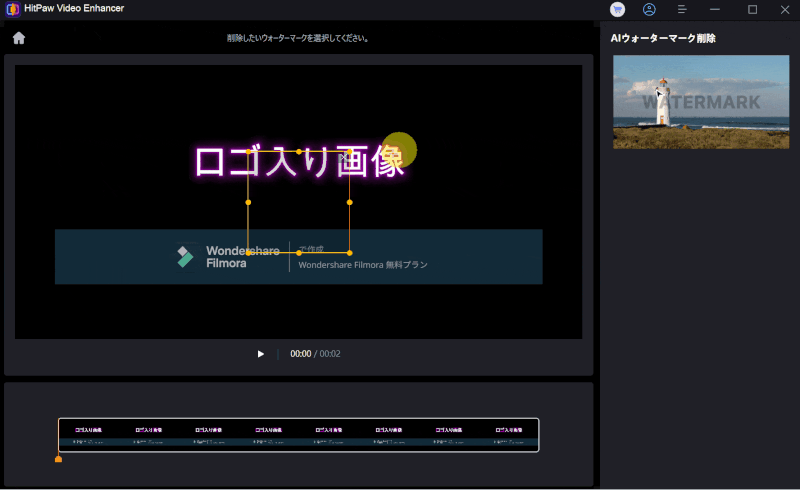
- 消したいロゴの範囲をドラッグ&ドロップで指定
- 「プレビュー」ボタンで確認
- 「エクスポート」を選択して動画を書き出す
ロゴを綺麗に消すことができました。

以下のようにロゴが綺麗に消えました。
HitPaw Video Enhancerの使い方に関してのQ&A

HitPaw Video Enhancerの使い方に関してよくある質問と解決法は以下のとおりです。
皆様から特に質問が多い事項を取り上げました。順番に解説します。

①HitPaw Video Enhancerはどこの国のメーカーですか?
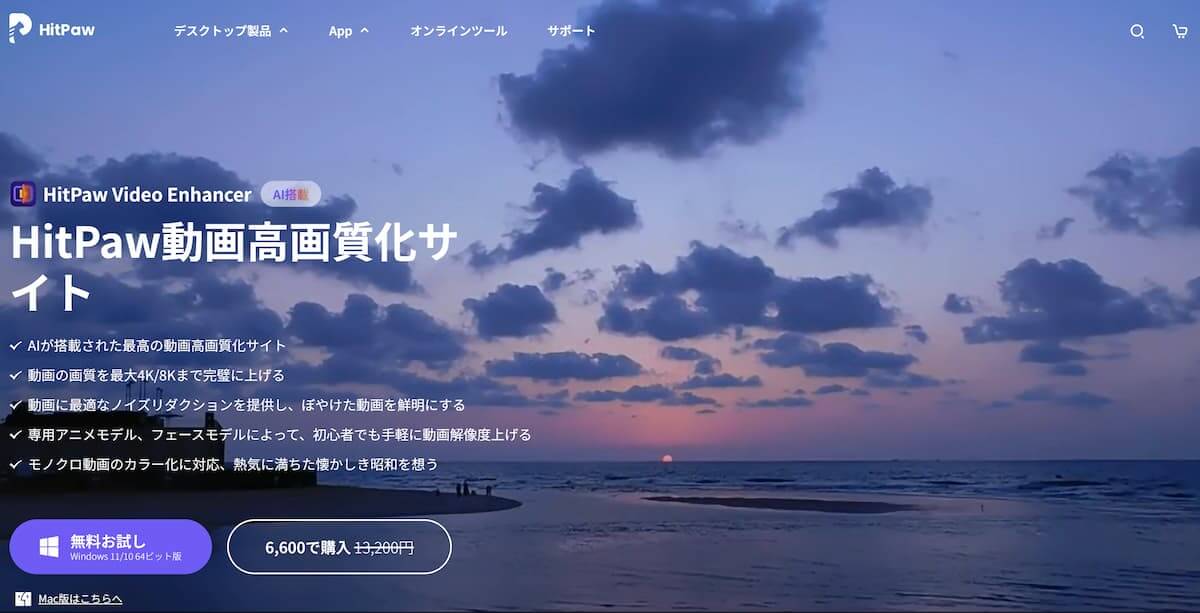
⇧出典:HitPaw
| 会社名 | HITPAW CO.,LIMITED |
| 本社 | 香港 |
| 創業 | 2019年 |
| 代表者 | Mike Lee (マイク・リー) |
| ユーザー | 世界160か国 730万人以上 |
| システム要件 | Windows10以降 macOS 10.15 以降 |
| サポート 対応 | メール |
| 公式サイト | 公式で確認 |
HitPaw Video Enhancerは2019年に開発された比較的新しいソフトです。

HitPaw Video Enhancerを提供するHITPAW CO.,LIMITEDは香港の企業です。
HitPaw Video Enhancerの他にも
- HitPawVideoConverter(動画変換ソフト)
- HitPawWatermarkRemover(ロゴやウォーターマークを消すソフト)
- HitPawPhotoObjectRemover(画像切り抜きソフト)
などが有名です。
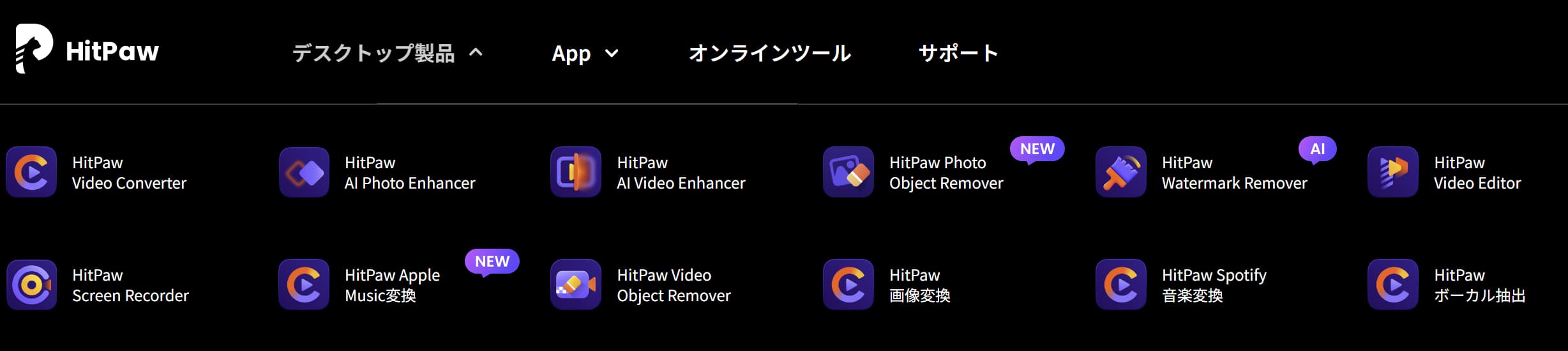
HitPaw Video Enhancerは
- 安定したソフトの提供を行っている
- 世界160か国で700万人のユーザーに愛用されている
- メールサポートが日本語対応である
という理由から安心して使えるメーカーです。
海外の製品は使いにくい場合が多いですが、HitPaw Video Enhancerは日本語対応で使いやすい仕様になっています。

こちらのサイト経由限定で使える割引クーポンをご用意しましたのでぜひ活用してください。
HPYZA15OFF

②HitPaw Video Enhancerの安全性は?
HitPaw Video Enhancerは海外のソフトですが、安全性には特に問題ありません。
私自身がHitPaw Video Enhancerを愛用しており、これまでに問題無かったからです。
海外のソフトなので安全性を疑問視する人もたくさんいるのは事実です。
私はこれまでに30以上のソフトを使ってきましたが、全て海外の製品であり、一度もトラブルはありませんでした。
- HitPaw Video Enhancerの無料版をインストールしてウィルスに感染することは無い
- クレジットカードに勝手に請求されることは無い
- 個人情報が流出することは基本的に無い
物事に100%はあり得ませんが、HitPaw Video Enhancerは安全性の高いソフトといえます。
勝手に自動更新されたなどの苦情もありますが、購入者が説明を見ていないがために起きるトラブルです。
必ず説明などを確認して責任もって購入しましょう。

⇩HitPaw Video Enhancerの安全性については以下の記事で詳しく解説していますのでご覧下さい。
HitPaw Video Enhancerの安全性は?危険性が高いと勘違いされる理由3選!
③HitPaw Video Enhancer無料版の制限や有料版との違いは?
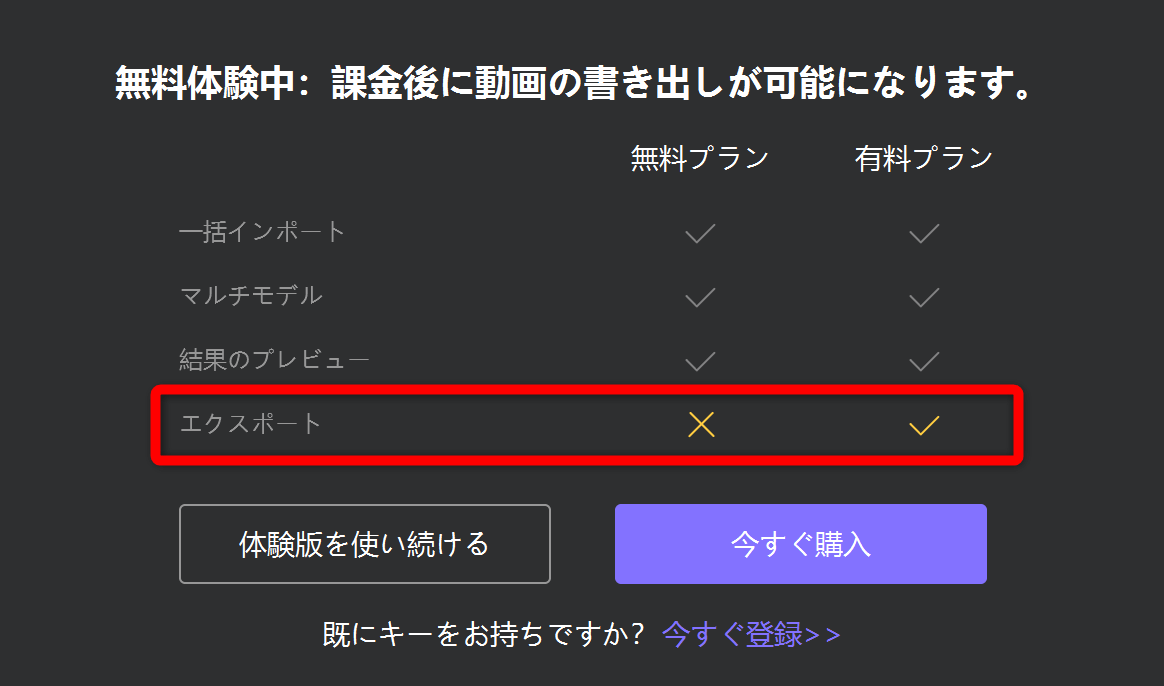
⇧HitPaw Video Enhancerは有料版に切り替えないと高画質化した動画をエクスポート(出力)することができない。
「エクスポート」ボタンは押せますが上記のように注意喚起が出ます。

HitPaw Video Enhancerの無料版ではほとんどの機能が使えますが、唯一動画をエクスポート(出力)することができません。
なので有料版を購入しないと実質使えないことになります。
ソフトによっては
- ロゴ入り
- ウォーターマーク入り
で動画の出力ができることが多いですが、HitPaw Video Enhancerの場合は無料版だと出力できない仕組みになっています。
このように、HitPaw Video Enhancerの無料版でどれくらい高画質化ができるか分かったら有料版へ移行しましょう。
どれくらい高画質化ができるかは試せますが有料版に移行しないと出力できません。

こちらのサイト経由限定で使える割引クーポンをご用意しましたのでぜひ活用してください。
HPYZA15OFF

⇩HitPaw Video Enhancerの無料版と有料版の違いについては以下の記事で詳しく解説していますのでご覧下さい。
HitPaw Video Enhancer無料版に制限はある?有料版との違いを解説する
④HitPaw Video Enhancerの評価は?
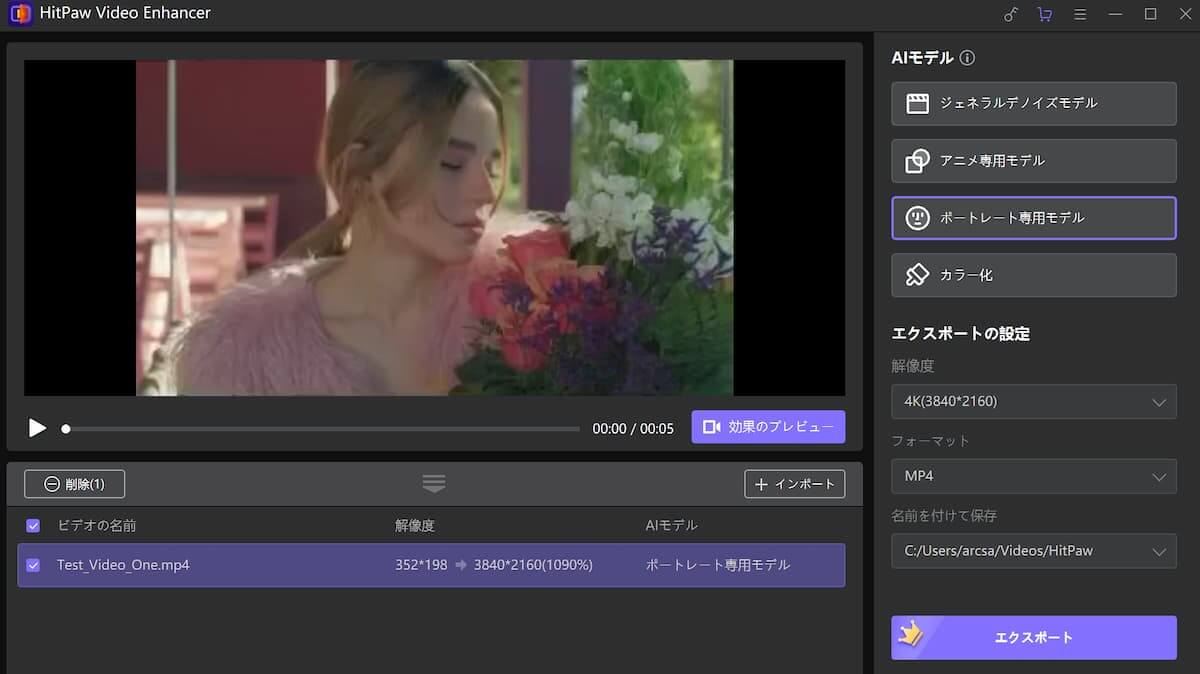
⇧HitPaw Video Enhancerのホーム画面。
HitPaw Video Enhancerは
- シンプルな操作画面
- 動画の種類に合わせた細かい設定が可能
- 昔のビデオなどを高画質化できる
などのメリットがあり、多くの方に使われています。
HitPaw Video Enhancerは評価の高い高画質化ソフトです。
こちらのサイト経由限定で使える割引クーポンをご用意しましたのでぜひ活用してください。
HPYZA15OFF

⇩HitPaw Video Enhancerの評価・評判・口コミについては以下の記事で詳しく解説していますのでご覧下さい。
HitPaw Video Enhancerの評価は?評判が良いと言われる理由を徹底解説!
⑤HitPaw Video Enhancerの破解版とは?
「HitPaw Video Enhancer」というのは、何らかの方法でソフトウェアの組み込み保護をかいくぐり、有効なライセンス認証や支払いを無視して使用できるようにしたバージョンのことです。(クラック版とも呼ぶ)
人によっては、
- ソフトウェアにお金を支払いたくない
- 金銭的な余裕がない
というような理由でクラックされたバージョンのソフトを使用したいと思っています。
クラックされたバージョンのソフトウェアを使用することは違法ですし、マルウェアやウイルス、データの盗難など多くのリスクを伴います。
ソフトウェアを購入し、必ず正規版を購入することをおすすめします。
⑥HitPaw Video Enhancerの処理時間は遅い?高速化する方法はある?
2024年以降の新しいバージョンから「高速化モード」を使えるようになりました。
以下のように「加速を有効にする」をONにするだけで高画質化の処理が早くなります。
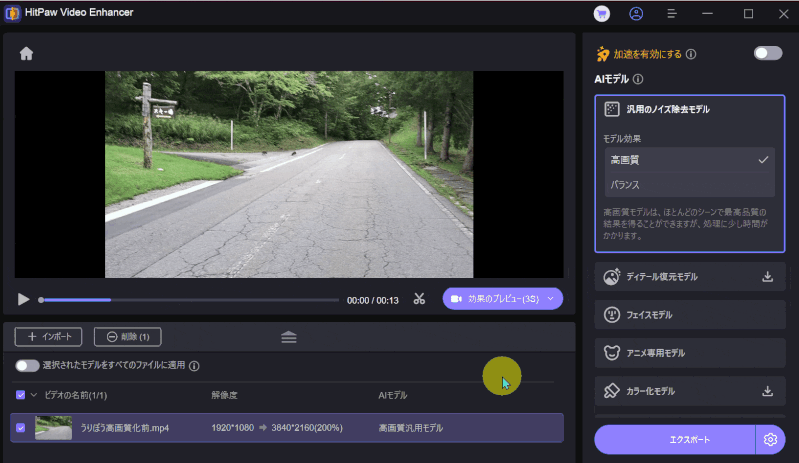
初回に使う場合のみ機能のダウンロードに時間がかかります。

⇩HitPaw Video Enhancerを高速化する方法は以下の記事で詳しく解説していますのでご覧下さい。
HitPaw Video Enhancerの処理時間は遅い?高速化方法2選を紹介!
HitPaw Video Enhancerの価格は?クーポンコード適用で安く購入する方法
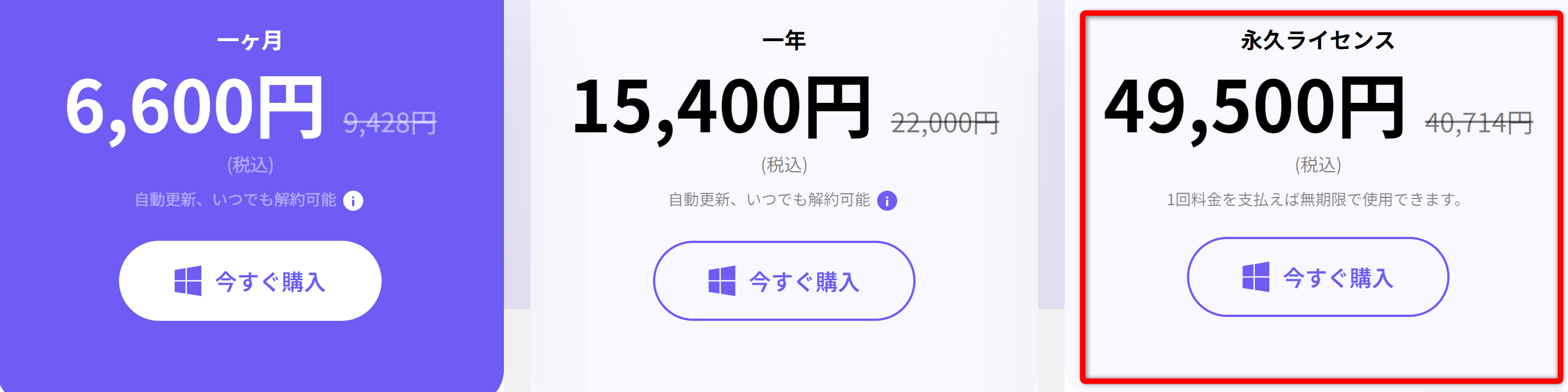
HitPaw Video Enhancerを購入する場合は基本的に永久ライセンスがお得です。
なぜなら
- マイナーアップデート(技術的な不具合を修正する)
- メジャーアップデート(新機能の追加)
両方に対応しているからです。
一般的にソフトの永久ライセンスは
技術的な不具合を修正するマイナーアップデートにしか対応していないのが一般的
ですが、HitPaw Video Enhancerの永久ライセンスは新機能が追加されるメジャーアップデートにも対応しています。
このように、HitPaw Video Enhancerを購入するなら基本的に永久ライセンスがおすすめです。
永久ライセンスが高いと感じた方は
- 1か月プラン
- 1年プラン
を購入して使ってみましょう。
買い切り版は価格は高いですが、一生使えるので安心です。
私も永久ライセンスを使っています。

- 購入時はクーポンを使うのがおすすめ
- 購入時はクーポンを適用しましょう。
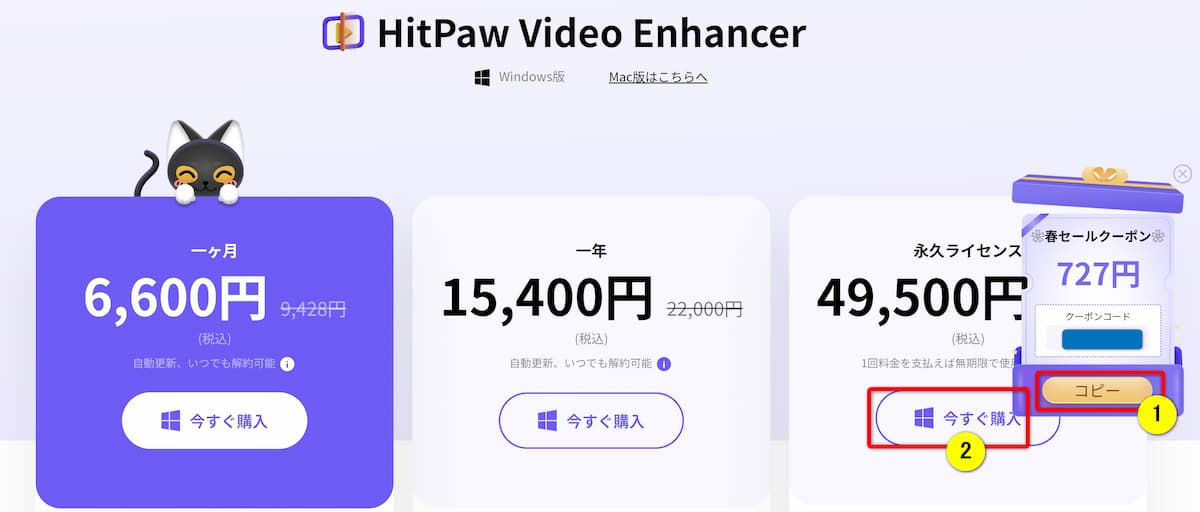
⇧①のように表示されるクーポンをコピーして②の購入へ。
画面に表示されない場合はHitPaw Video Enhancerのサポートに問い合わせるとクーポンをもらえることがあります。

こちらのサイト経由限定で使える割引クーポンをご用意しましたのでぜひ活用してください。
HPYZA15OFF

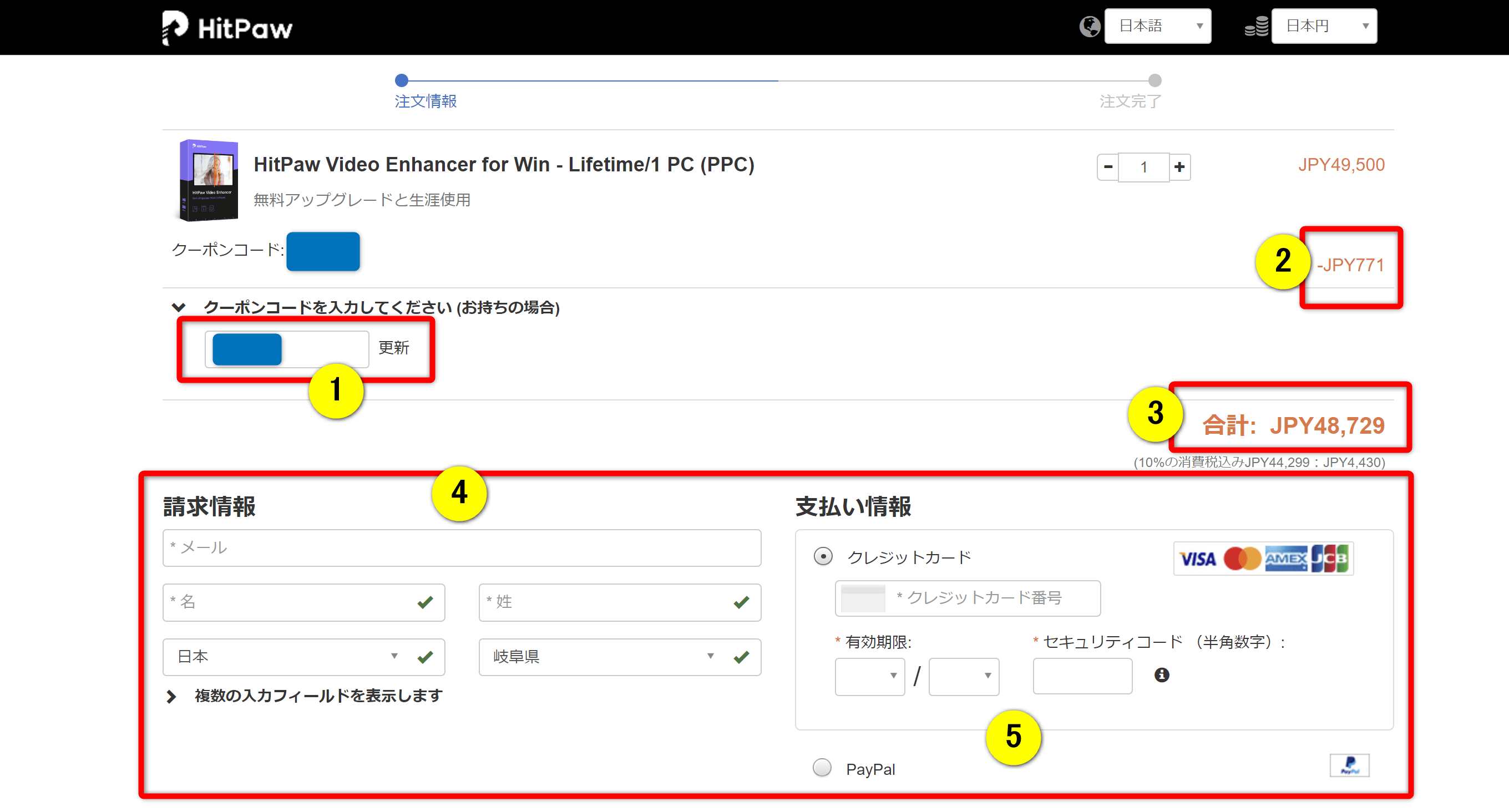
- ①に貼り付けて更新を選択すると②に割引額が表示される
- ③の合計金額を確認して④の情報と⑤の支払い情報を入力
クレジットカードが簡単です。

購入後は下記の方法でライセンスを有効化しましょう。
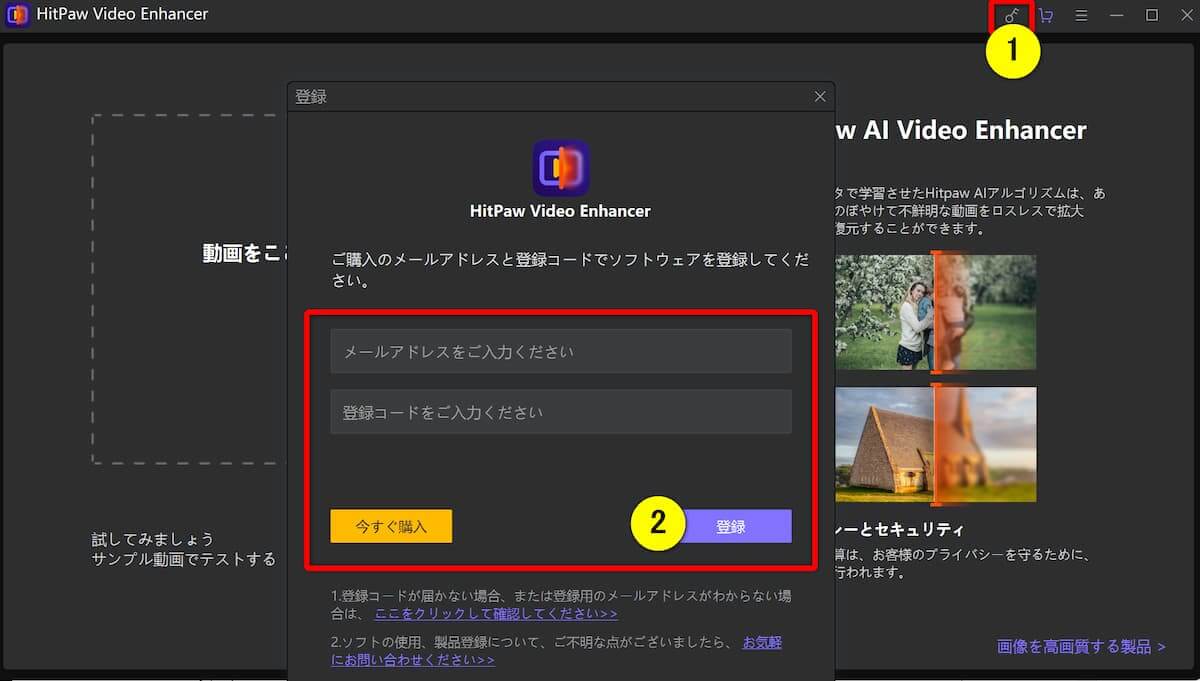
⇧①のカギマークを選択して②にメールとパスワードを入力後②で登録。
こちらのサイト経由限定で使える割引クーポンをご用意しましたのでぜひ活用してください。
HPYZA15OFF

⇩HitPaw Video Enhancerのクーポンコードについては以下の記事で詳しく解説していますのでご覧下さい。
HitPaw Video Enhancerの価格は?クーポンコードで安く買う方法2選
HitPaw Video Enhancerの使い方をマスターしよう

HitPaw Video Enhancerの使い方について解説しました。
再度確認です。
- HitPawVideoEnhancerの使い方は超シンプル
- HitPawVideoEnhancerでは動画を高画質化することができる
- HitPaw Video Enhancerでは背景を除去したりロゴを消す使い方もできる
早速HitPaw Video Enhancerの無料版をダウンロード・インストールして使ってみよう。
こちらのサイト経由限定で使える割引クーポンをご用意しましたのでぜひ活用してください。
HPYZA15OFF

\よかったらシェアしてね/


